发布日期:2021-11-05
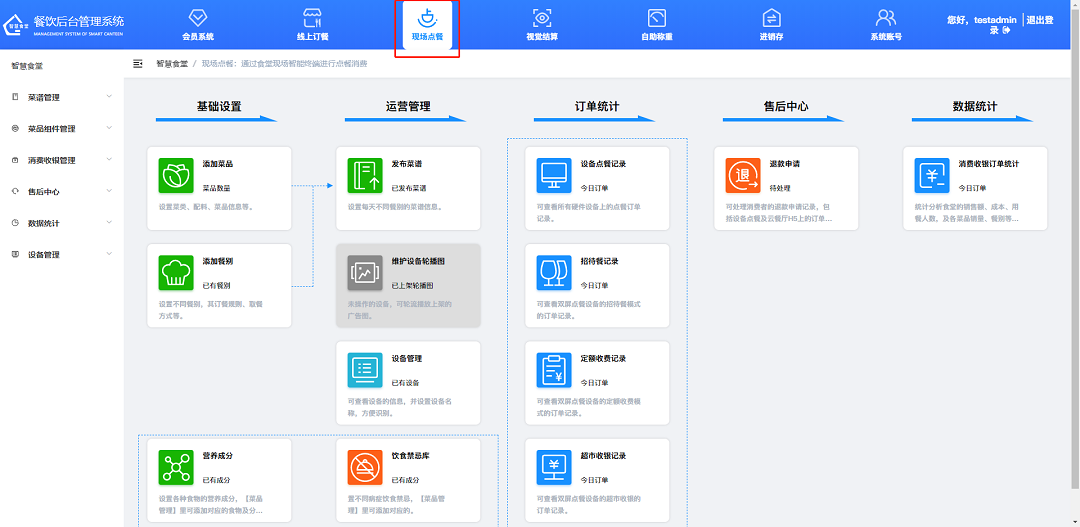
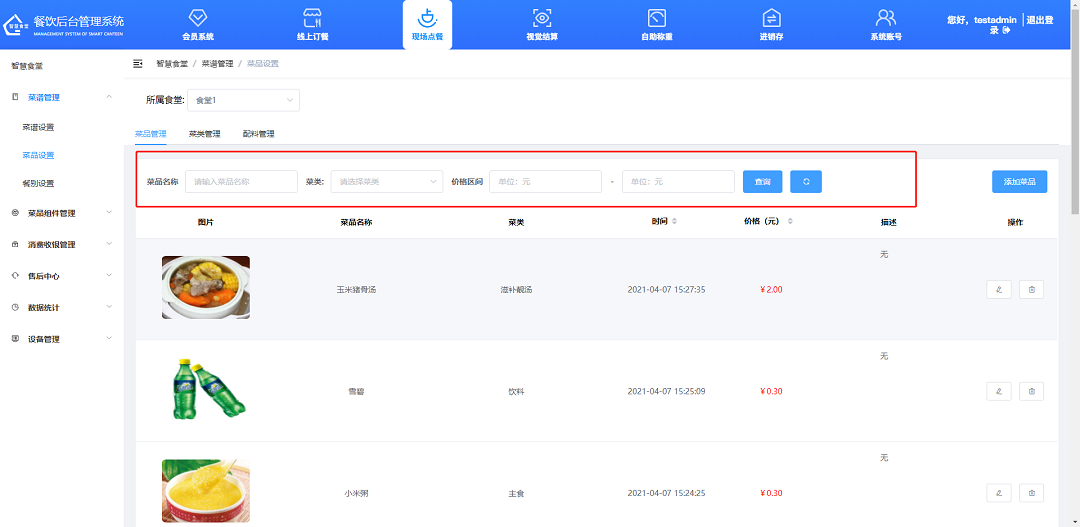
①可输入菜品名称、菜类、价格区间,点击“查询”按钮,进行查询;
②点击刷新键,可清除所有已输入的查询条件。
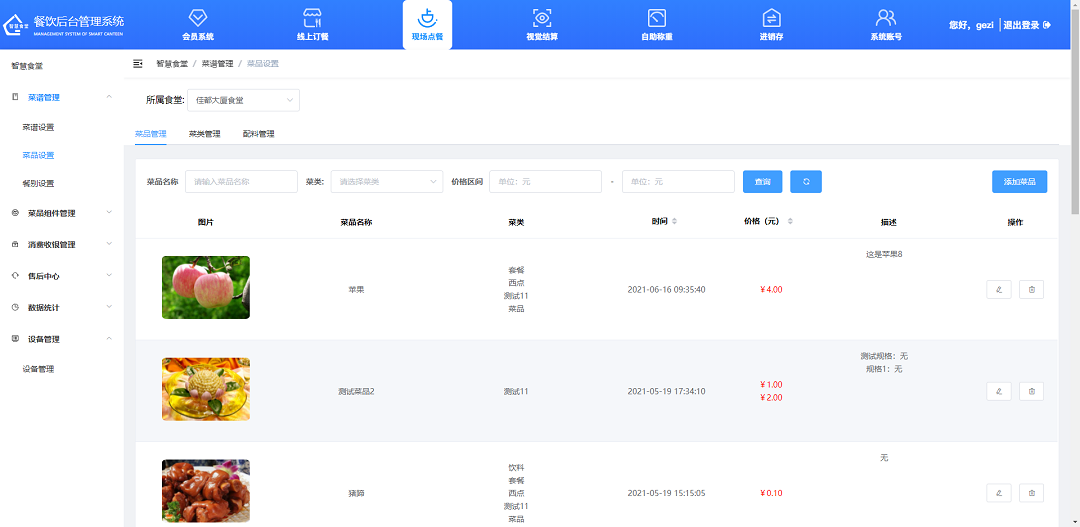
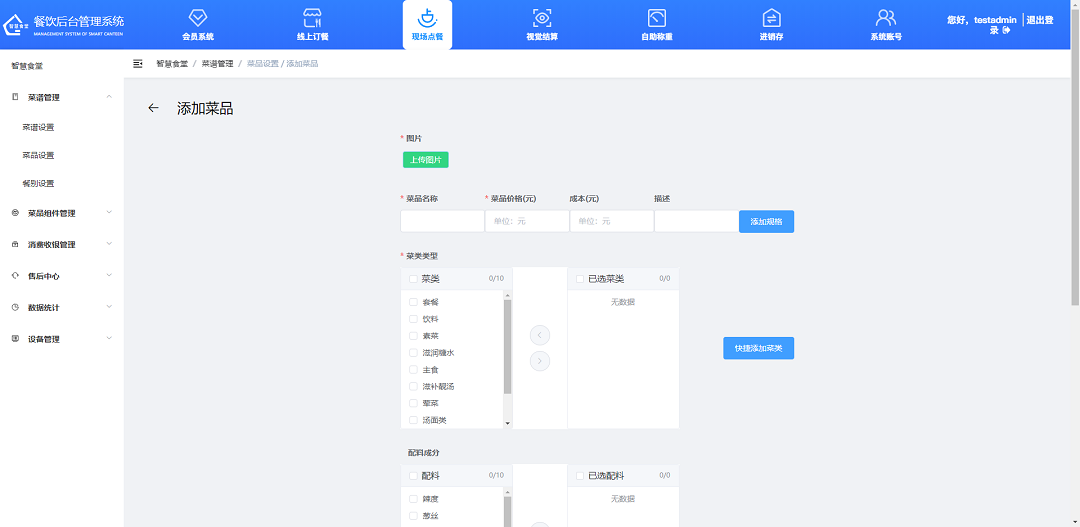
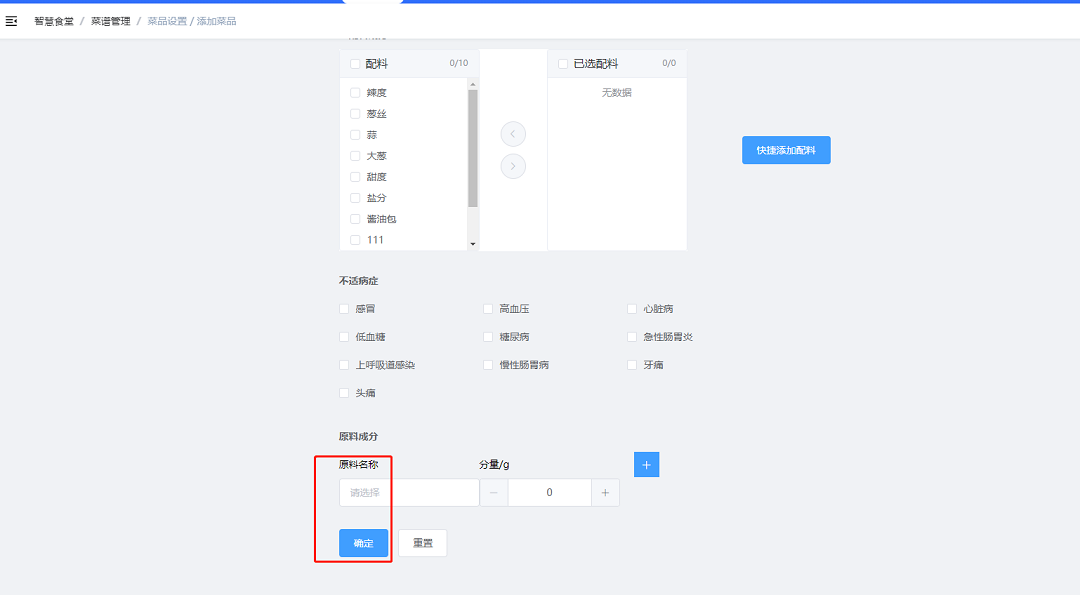
①点击“添加菜品”按钮,页面跳转到菜品添加页;
②选择一张菜品图片,并输入菜品名称、菜品价格、菜品成本、描述等信息。或点击“添加规格”按钮,可为菜品添加不同规格,如大、中、小份,且可以分别输入不同的价格、成本、描述等信息;
③选择菜品所属的分类,选择菜品搭配的配料;
④勾选不宜进食此菜品的特殊病症(用于医院),若无此需求可不勾选;
⑤选择本菜的原料和分量,用于系统进行营养统计;
⑥点击“确认”按钮,菜品即添加成功。
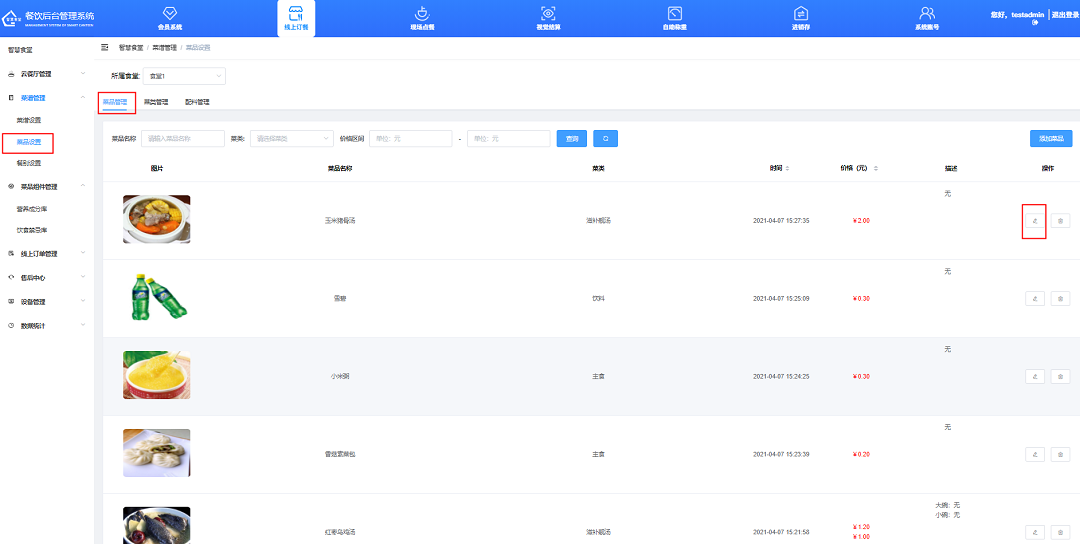
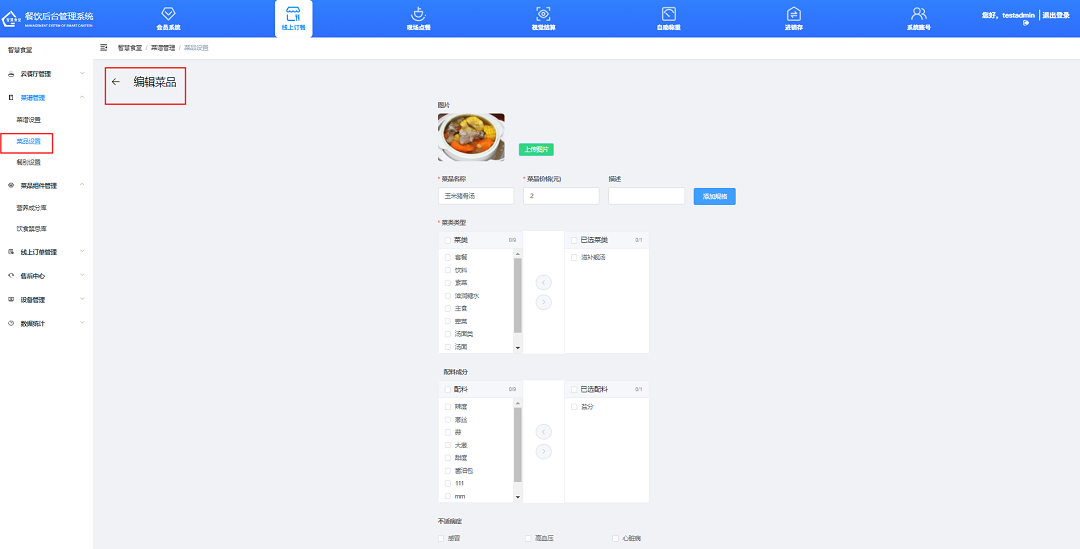
①修改图片或者需要修改的任意信息;
②点击“确认”按钮,即修改成功。
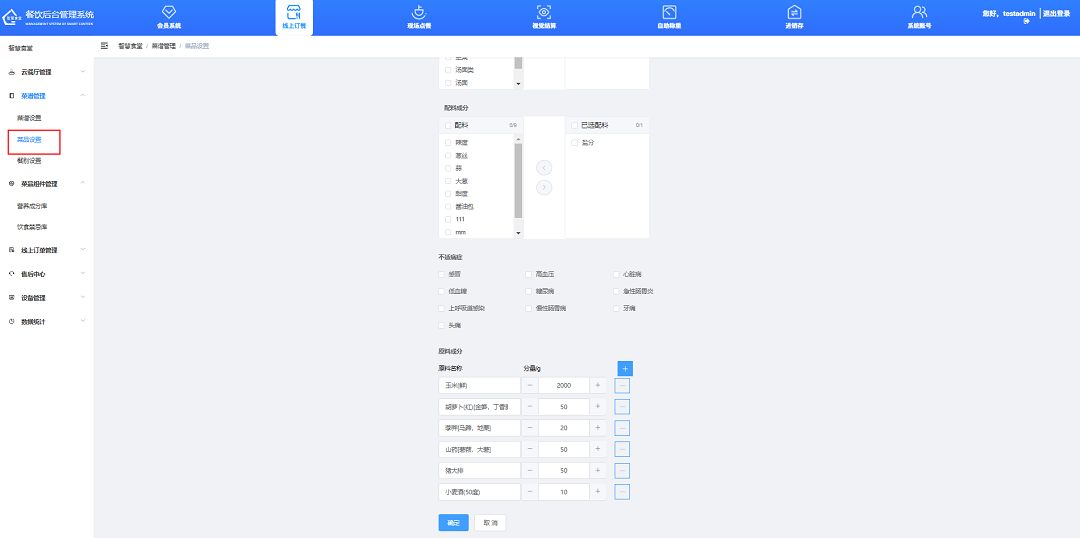
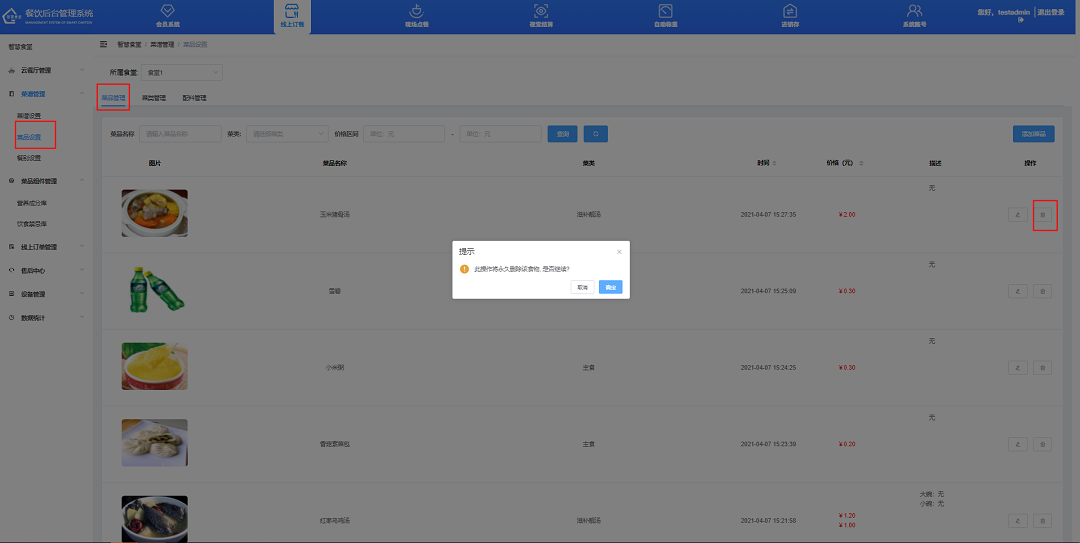
①点击“删除”按钮,屏幕中央弹出确认弹框。
②点击“确定”按钮,即删除成功。
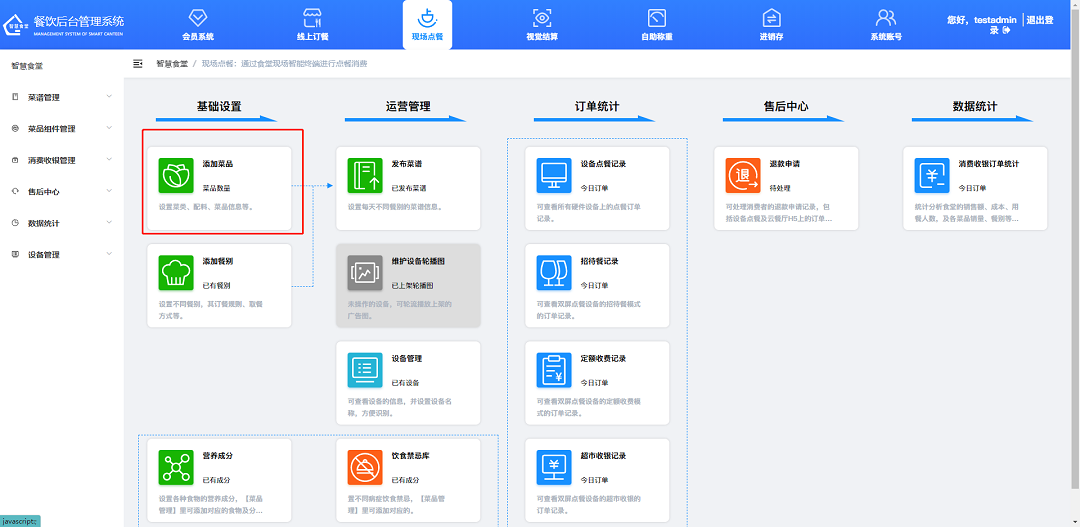
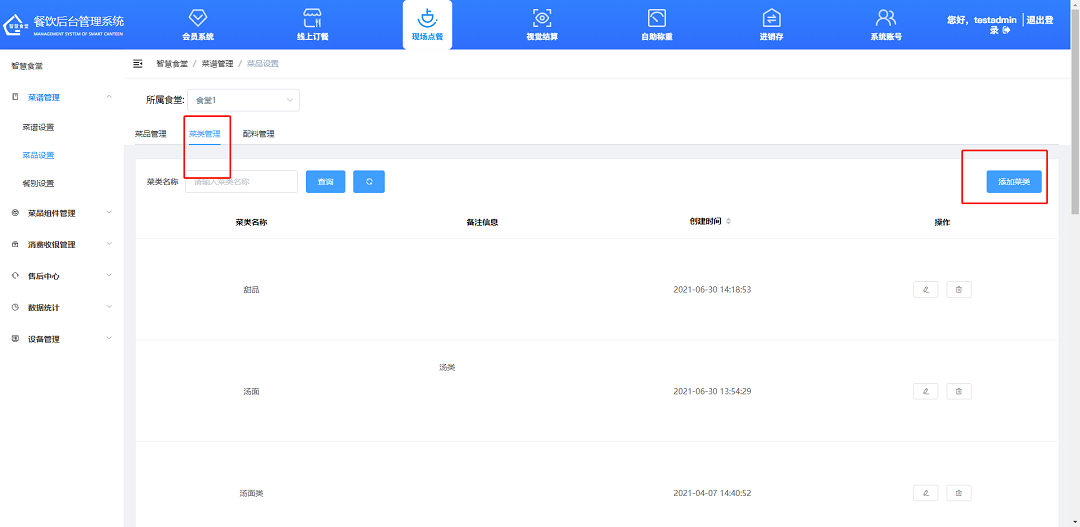
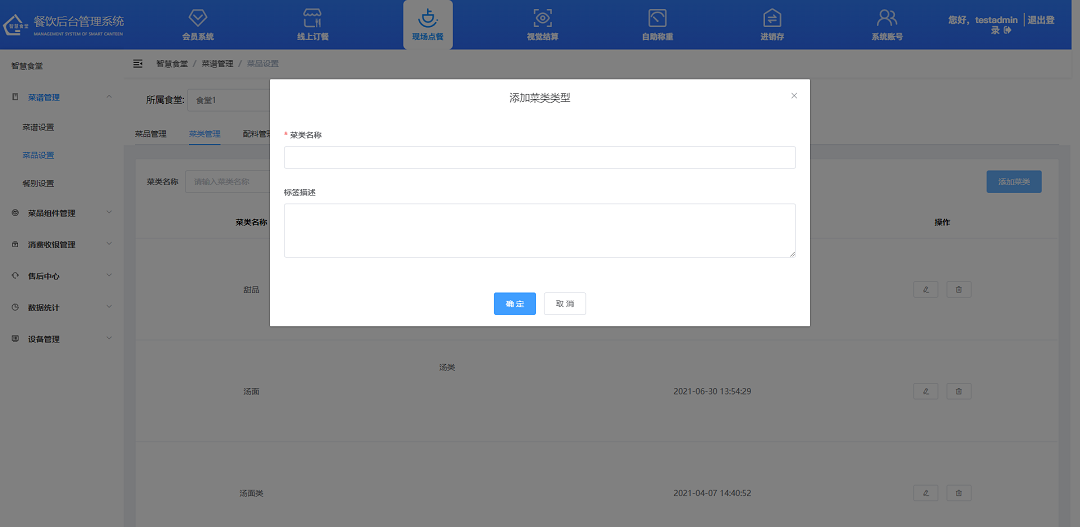
①点击“添加菜类”按钮,屏幕中央弹出输入框;
②输入菜类名称、备注,点击“确定”按钮,即添加成功。
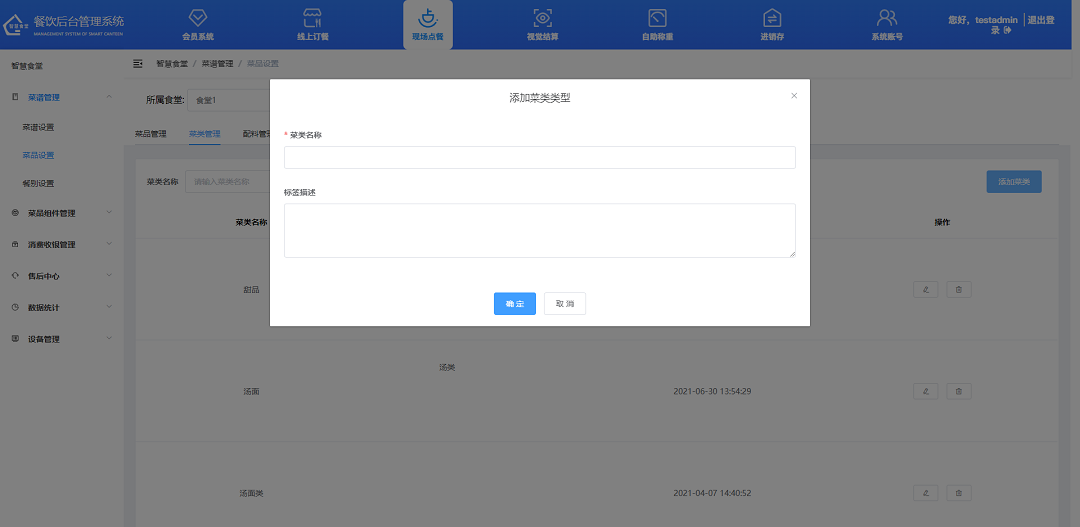
①点击“编辑”按钮,屏幕中央弹出输入框;
②修改要修改的信息,点击“保存信息”按钮,即修改成功。
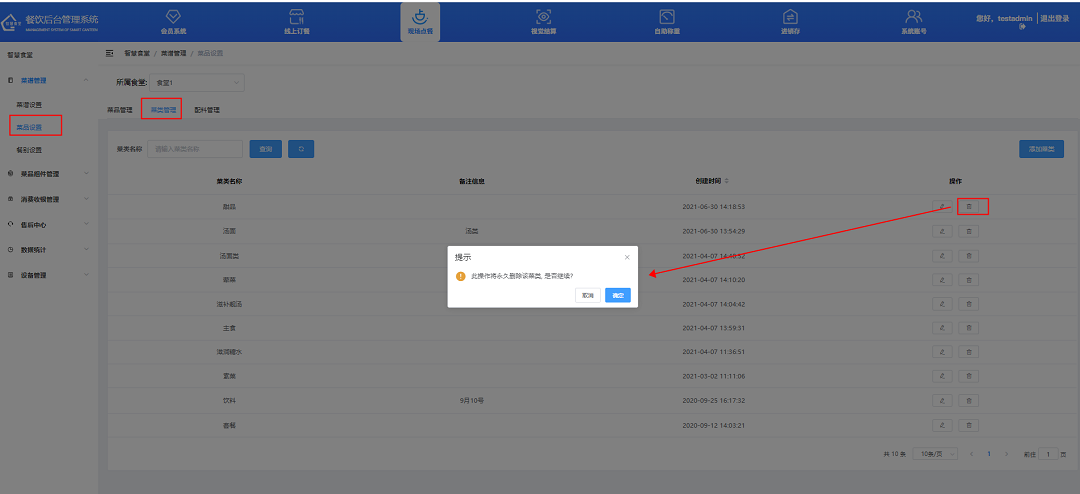
①点击“删除”按钮,屏幕中央弹出确认弹框;
②点击“确定”按钮,即删除成功。
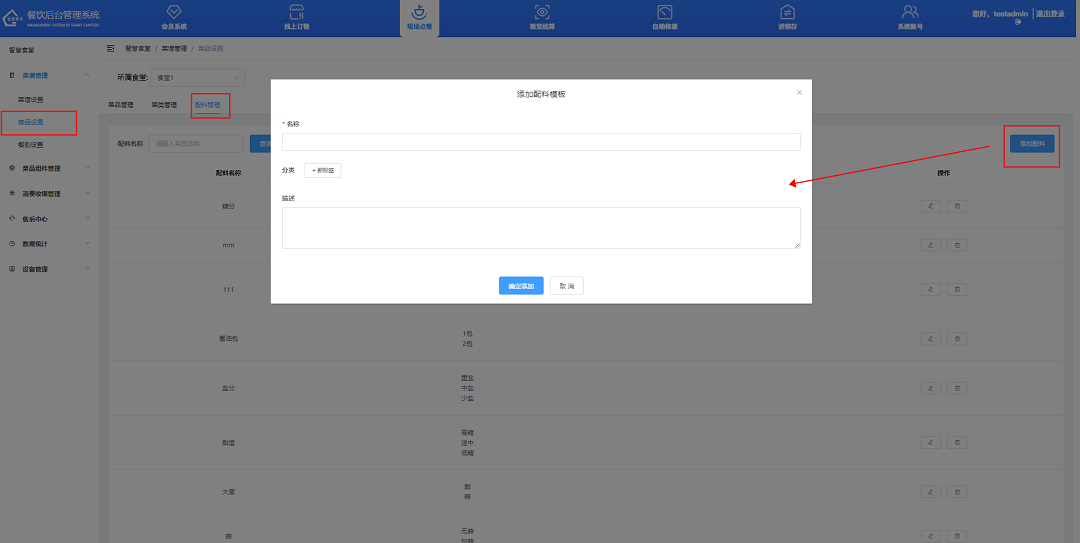
①可输入配料名称,点击“查询”按钮,进行查询。
②点击刷新键,可清除所有已输入的查询条件。
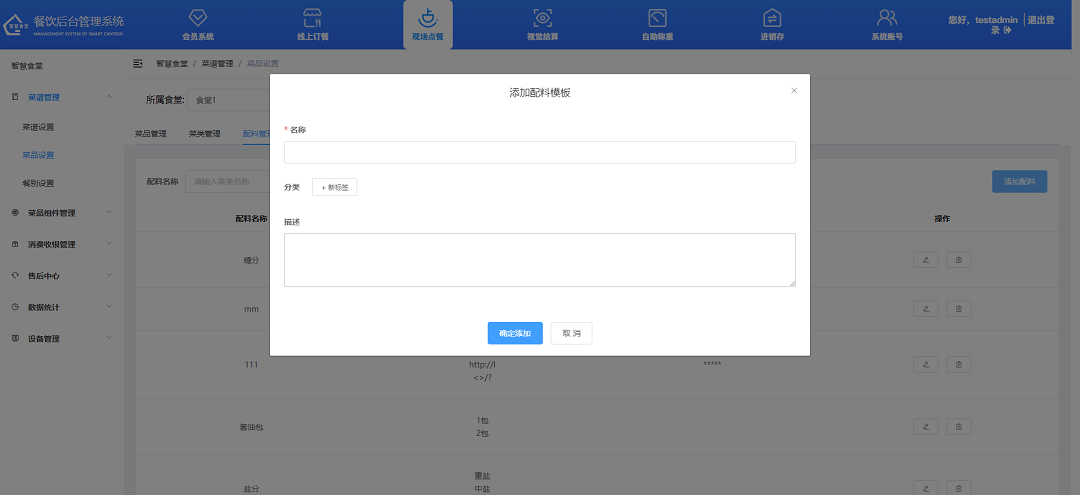
①点击“添加配料”按钮,屏幕中央弹出输入框。
②输入配料名称、分类、描述,点击“确定”按钮,即添加成功。
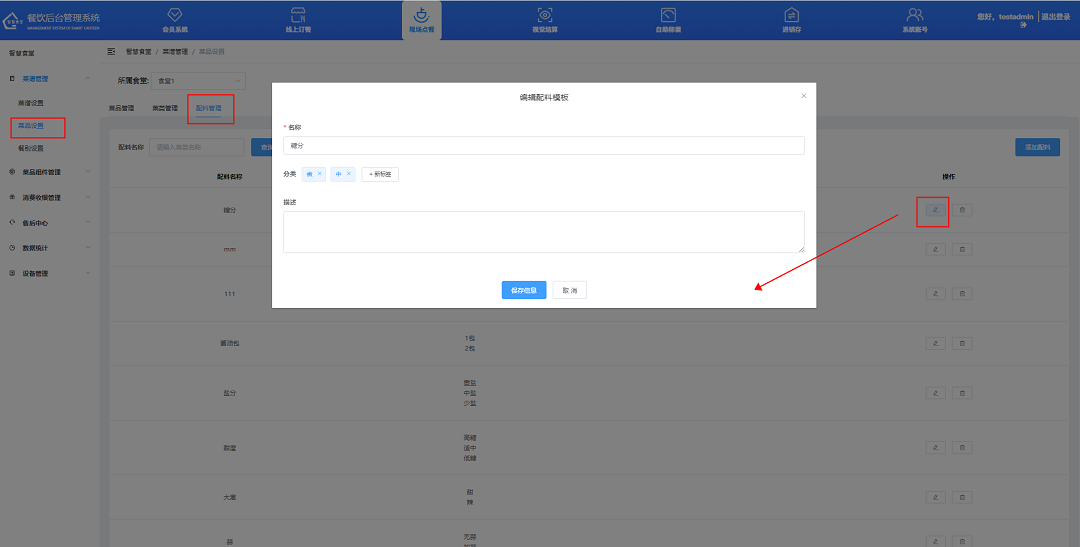
①点击“编辑”按钮,屏幕中央弹出输入框。
②修改要修改的信息,点击“保存信息”按钮,即修改成功。
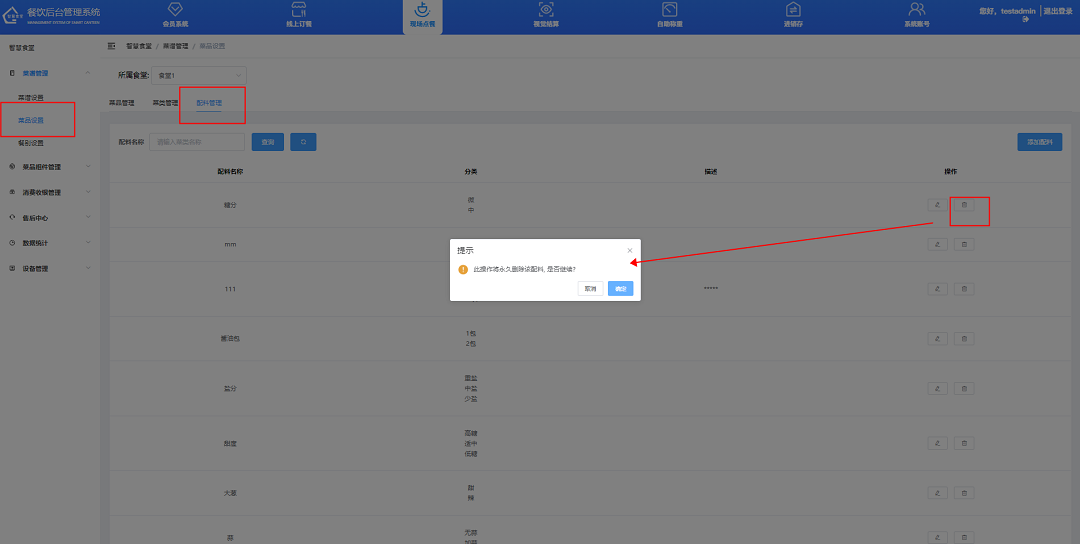
①点击“删除”按钮,屏幕中央弹出确认弹框。
②点击“确定”按钮,即删除成功。
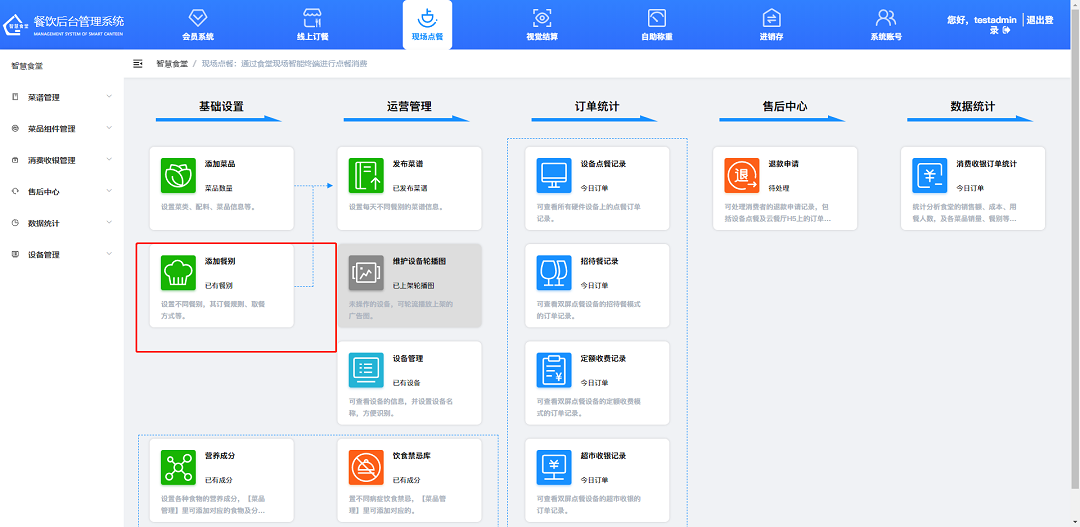
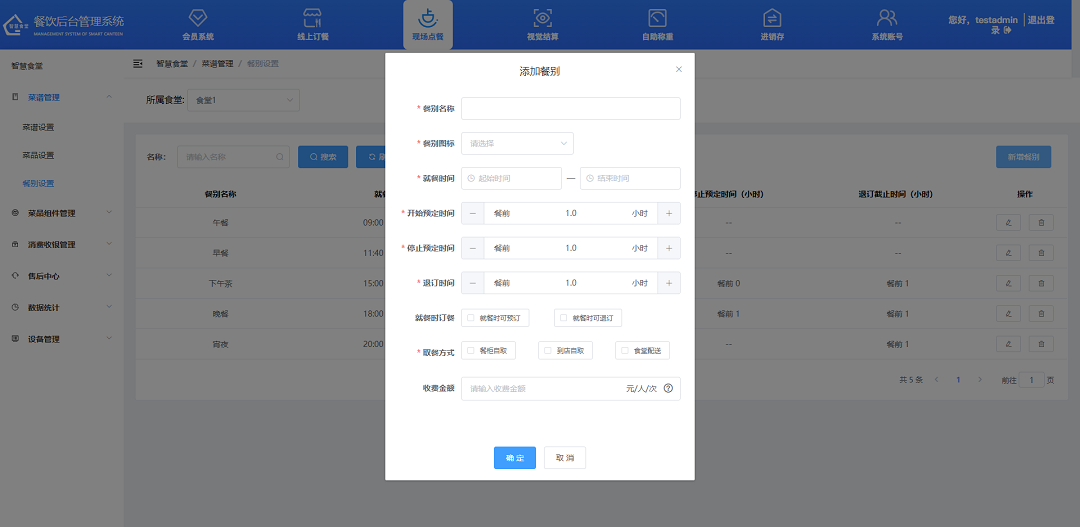
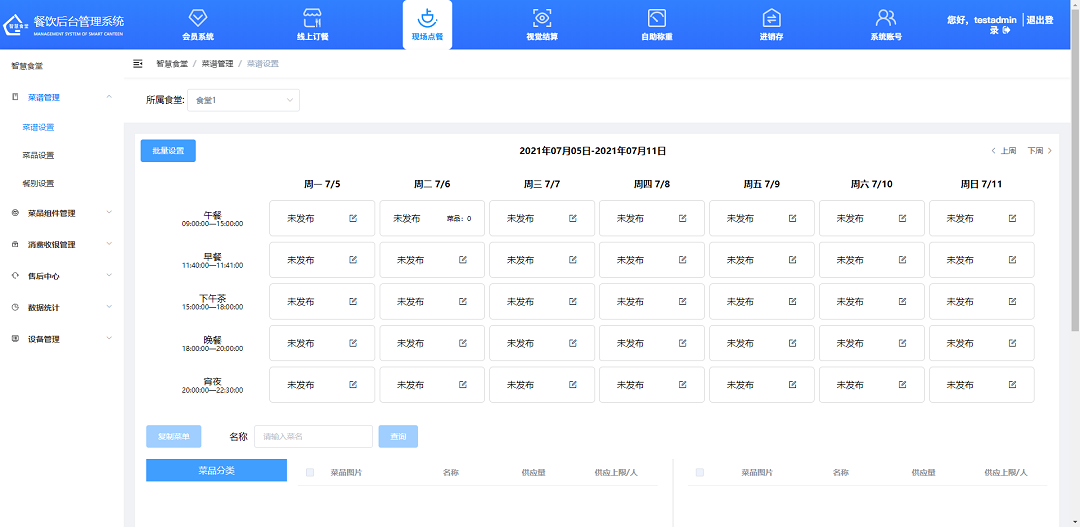
①点击上半个页面的类似“日历”部分,可进行按餐别、日期排菜。例如:现要安排12月1日的宵夜,则点击“日历“对应餐别;
②在下方勾选要排的菜,点击发布即可;
③若要修改,可在开餐前修改,重新发布。
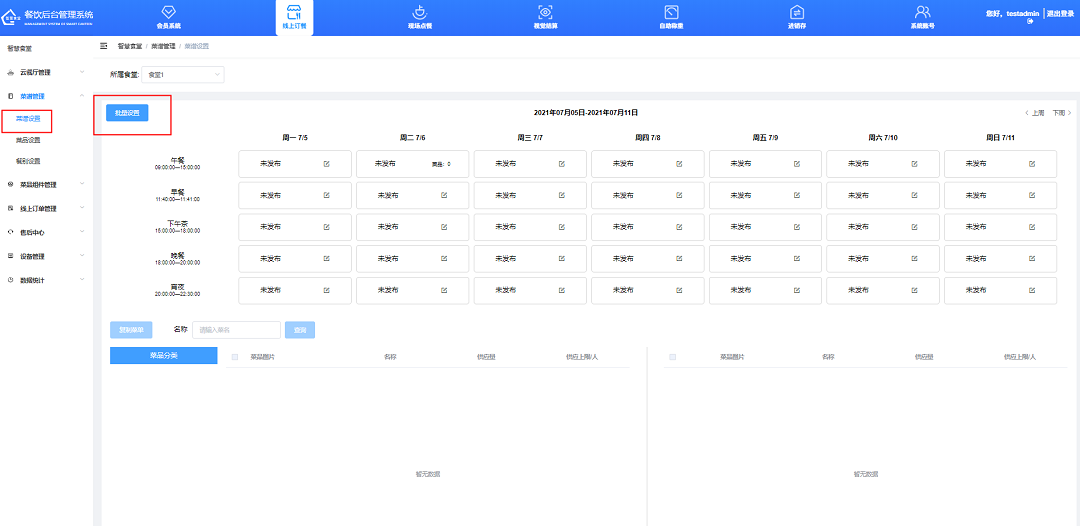
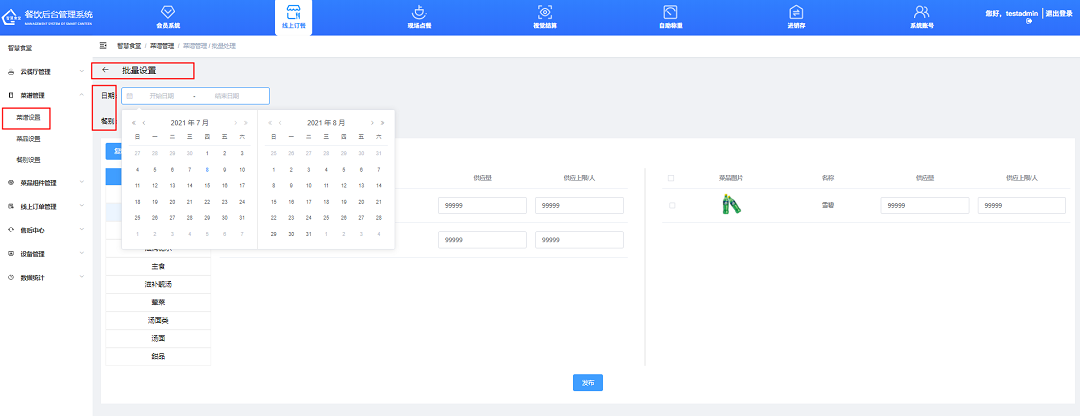
①点击“批量设置”按钮,可进行批量排菜。例如:12月2号至6号(周一至周五)的晚餐,要排的菜都是相同的,就可使用此功能选择对应日期段后批量发布。
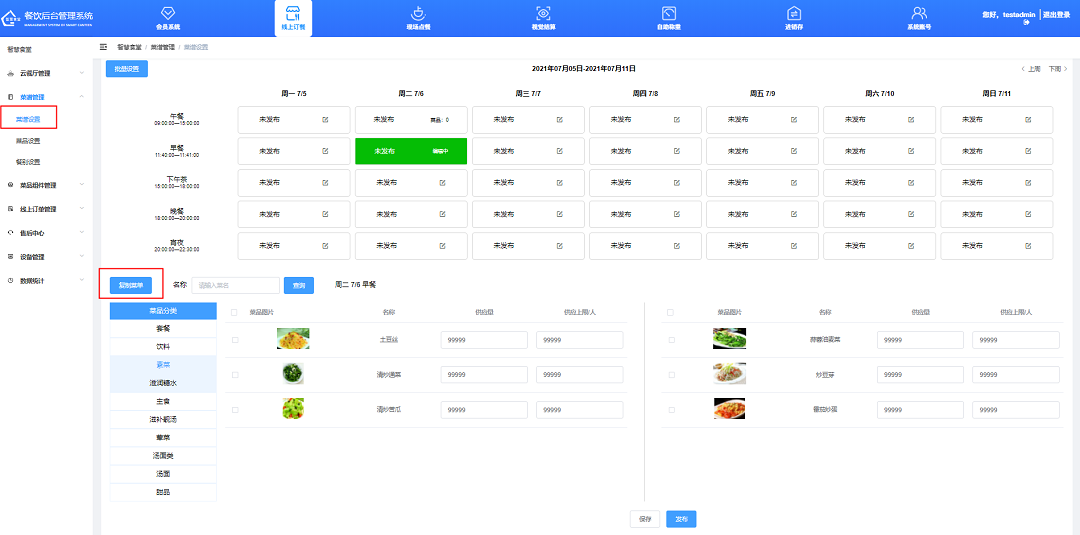
①点击排菜区的“复制菜单”按钮,可选择之前发布过的一个日期餐别,直接复制到当前餐别,然后发布。


